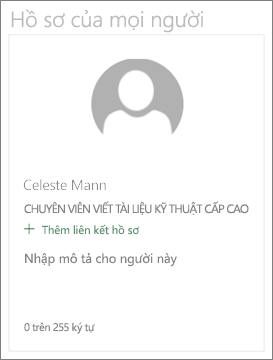Khi bạn thêm trang hiện đại vào site, bạn có thể thêm và tùy chỉnh các phần web, là các khối dựng của trang. Bài viết này mô tả Con người web mới.
Thêm phần Con người web
Ai là thành viên trong nhóm? Họ chịu trách nhiệm về điều gì? Tôi có thể liên hệ với họ bằng cách nào? Thật dễ dàng để trả lời những câu hỏi này cho người đọc của bạn với Con người web. Nó có thể hiển thị ảnh, thông tin liên hệ và nhiều người khác trong tổ chức của bạn.
-
Nếu trang của bạn chưa ở trong chế độ chỉnh sửa, hãy chọn Chỉnh sửa ở phía trên cùng bên phải của trang. Tìm Hộp công cụ (

-
Chọn Xem tất cả các phần web, sau đó chọn hoặc kéo và thả Con người từ danh sách các phần web.
-
Bạn có thể thay đổi tiêu đề của phần web bằng cách bấm vào văn bản có nội Con người sơ và nhập đè lên đó.
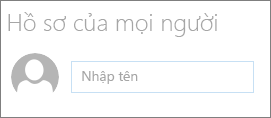
-
Nhập tên hoặc một phần tên vào hộp. Danh sách kết quả khớp sẽ hiển thị và bạn có thể chọn người mình muốn. Sau đó bấm Thêm hồ sơ.
-
Tiếp tục nhập tên và chọn cấu hình cho đến khi bạn hoàn tất.
Hiển thị thẻ nhỏ gọn hoặc mang tính mô tả
Bạn có thể chọn hiển thị nhiều hoặc ít thông tin hơn bằng cách chọn loại thẻ để hiển thị. Thẻ "Nén" hiển thị ảnh (nếu có) và tên hoặc địa chỉ email của người đó, như trong hình ảnh ở trên. Bố trí "mô tả" hiển thị ảnh, tên hoặc email, tiêu đề (nếu có) và một liên kết và mô tả tùy chọn, như minh họa trong hình ảnh bên dưới.
Để thay đổi loại thẻ:
-
Nếu trang của bạn chưa ở trong chế độ chỉnh sửa, hãy bấm vào Chỉnh sửa ở phía trên cùng bên phải của trang.
-
Chọn phần web Con người hiện có, rồi bấm sửa thuộc tính (

-
Trong hộp công cụ ở bên phải, chọn Nén hoặc Mô tả.
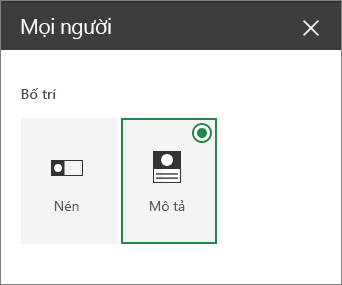
Sắp xếp lại các thành viên
Để sắp xếp lại hồ sơ mọi người, chỉ cần kéo và thả từng hồ sơ vào vị trí mong muốn bằng cách sử dụng nút Di chuyển. 
Bạn cũng có thể sắp xếp lại mọi người bằng cách sử dụng Ctrl + Phím Trái hoặc Ctrl + Phím mũi tên phải.